Editor X: Feedback op je website krijgen
4 min
In dit artikel
- Een website delen voor feedback
- Opmerkingen aan je website toevoegen
- Reageren op feedback en opmerkingen oplossen
Deel je werk en verzamel directe feedback voor je website met Feedback krijgen. Met deze functie kun je de meest recente versie van je website naar klanten, collega's of vrienden sturen voor hun beoordeling.
Mensen kunnen opmerkingen toevoegen aan elk deel van je website dat moet worden aangepast. Je kunt vervolgens opmerkingen bekijken, beantwoorden en oplossen terwijl je wijzigingen op je website toepast.
Lees hoe je:
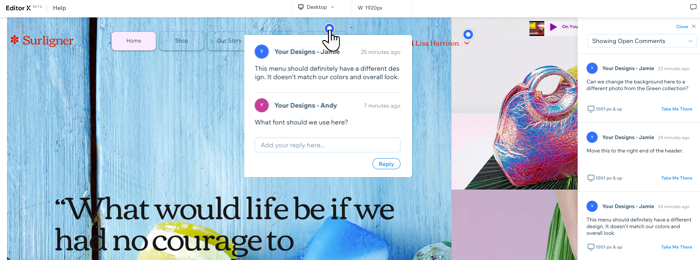
Werk je samen aan een website?
Als je met meerdere mensen aan dezelfde website werkt (bijvoorbeeld een developer, een designer, enzovoort), gebruik dan het opmerkingenpaneel om met elkaar te communiceren. Lees meer
Een website delen voor feedback
Je website heeft een unieke link die je kunt delen met iedereen die feedback kan geven over je voortgang. Wanneer iemand de link opent, kan deze je website bekijken en waar relevant opmerkingen toevoegen.
Belangrijk:
Website-medewerkers en teamleden moeten de machtiging Website bewerken hebben ingeschakeld in hun rollen en machtigingen om feedback-links te kunnen delen.
Om je website te delen:
- Toegang tot de Feedback krijgen-functie:
- Vanuit de Editor:
- Klik in de bovenste balk van de Editor op Website .
- Selecteer Krijg feedback.
- Vanuit het dashboard:
- Ga naar het dashboard van je website.
- Klik op Siteacties en selecteer Feedback vragen.
- Vanuit de Editor:
- Voer het e-mailadres in van elke persoon van wie je feedback wilt ontvangen.
- (Optioneel) Voer een bericht in dat je commentatoren te zien krijgen wanneer ze de uitnodiging ontvangen.
- Klik op Verzenden.
Tip:
Je kunt naast de deelbare link ook op Link kopiëren klikken om deze zelf te verzenden.
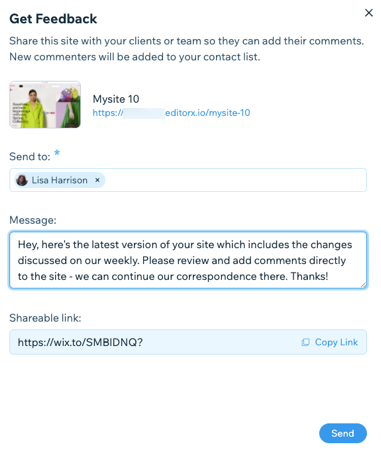
Let op:
- De deelbare link-URL is slechts twee weken geldig.
- Beveiligde pagina's (met een wachtwoord of ingesteld als alleen voor leden) zijn zichtbaar in Feedback vragen.
Opmerkingen aan je website toevoegen
Wanneer iemand je Feedback vragen-link invoert, zien ze de laatst opgeslagen versie van je Editor X-website zonder in te loggen. Ze kunnen opmerkingen rechtstreeks toevoegen aan de gebieden of elementen waarnaar ze verwijzen, zodat je weet waar elke opmerking over gaat.
Deel deze instructies met mensen om hen te helpen toegang te krijgen tot je website en om feedback achter te laten.
Om een nieuwe opmerking toe te voegen:
- Open de Feedback krijgen-app in een desktopbrowser (niet vanaf een mobiel apparaat):
- Vanuit de e-mail: Klik op Website bekijken in de uitnodigingse-mail met de titel: Je hebt een uitnodiging ontvangen om feedback achter te laten op de [websitenaam] website.
- Vanaf de deelbare link: Voer in je browser de URL in die je hebt ontvangen.
- Blader door de website om deze te bekijken.
Let op: Klik bovenaan op Mobiele weergave om de mobiele versie van de website te bekijken. - Laat een opmerking achter:
- Klik rechtsboven op + Opmerkingen toevoegen.
- Klik op het Opmerking-pictogram
 en sleep het naar het gebied waarover je een opmerking maakt.
en sleep het naar het gebied waarover je een opmerking maakt. - Voer je naam in het Naam-veld in.
- (Als het Mijn e-mail-veld verschijnt) Voer je e-mailadres in zodat je meldingen kunt ontvangen voor nieuwe antwoorden.
- Voer je opmerking in in het Voeg je opmerking toe...-veld.
- Klik op Plaatsen.
- (Optioneel) Herhaal stap 3 om meer opmerkingen toe te voegen.
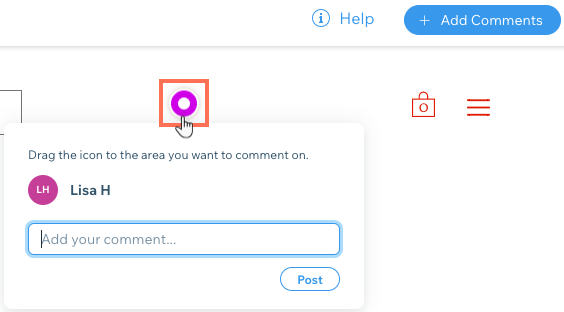
Reageren op feedback en opmerkingen oplossen
Wanneer iemand een opmerking achterlaat, krijg je een melding via e-mail en op het dashboard van je website, zodat je de opmerking snel kunt oplossen. Beide meldingen leiden rechtstreeks naar de opmerking, zodat je deze kunt bekijken, beantwoorden en oplossen zodra je klaar bent.
Om nieuwe opmerkingen te bekijken:
- Ga naar de Feedback krijgen-functie van je website:
- Vanuit de e-mail: Klik op Feedback bekijken in de e-mail met de titel 'Je hebt feedback op de [websitenaam] website'.
- Vanaf het dashboard van je website: Klik op Siteacties en selecteer Feedback vragen. Selecteer vervolgens Feedback bekijken.
- Bekijk nieuwe opmerkingen rechts op de pagina.
- Klik naast een opmerking op Naar de opmerking om de locatie te bekijken. Doe dan het volgende:
- Voer een antwoord in en klik op Reageren om op de opmerking te reageren.
- Wijs de opmerking aan en klik op Oplossen om deze als voltooid te markeren.
Tip:
Filter je opmerkingen per breekpunt en/of status voor eenvoudigere navigatie.
- Per breekpunt: Klik bovenaan op Desktop en selecteer een schermgrootte uit de dropdown.
- Per status: Klik rechtsboven op Open opmerkingen tonen en selecteer een optie uit de dropdown (Open of Opgelost).
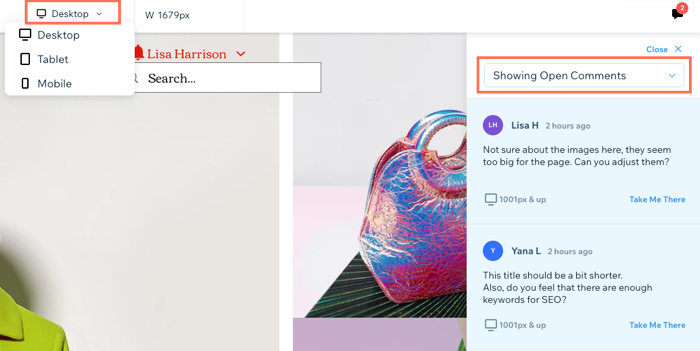
Let op:
Als website-eigenaar kun je alle opmerkingen bekijken die zijn gepost in Feedback vragen. Medewerkers en teamleden kunnen echter alleen opmerkingen bekijken die zijn ontvangen via de Feedback krijgen-links die ze persoonlijk hebben gedeeld.

